20.6 檢查您的證明申請狀態
「」動作可讓您查看您的證明申請狀態。此外,還能讓您選擇查看因應申請而啟動的各個工作流程程序的詳細狀態,以及選擇性地收回一或多個執行中的程序。
「」動作會顯示所有證明申請,包含啟始化中、執行中、已完成或發生錯誤的這些申請。
「使用者應用程式」不會對「合規模組管理員」與「證明管理員」在「檢視證明申請狀態」頁面所能查看到的項目方面有所限制。兩種角色均允許存取所有證明申請的相關狀態資訊。
若要查看您的證明申請:
-
在「」動作清單中按一下「」。
「使用者應用程式」會顯示所有證明申請目前的狀態。
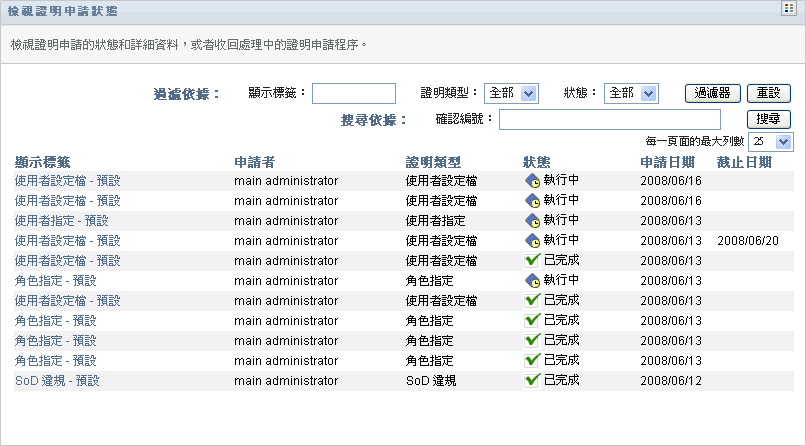
證明申請清單中的各欄描述如下:
-
「」欄會提供針對申請所指定之證明程序的名稱。您可以按一下程序顯示名稱來查看申請的詳細狀態資訊。
-
「」欄指出提出申請的使用者。
-
「」欄指出證明程序為何種類型。類型可判斷該程序要保證的資訊類型,如下所示:
-
「」欄會顯示申請的狀態,以及可以為狀態提供視覺化指示器的圖示。若要搜尋特定狀態的申請,可在「」下拉式清單中選取狀態,並按一下「」以縮小搜尋結果:
-
「」欄顯示提出申請的日期。
-
「」欄會顯示與此申請相關的所有程序必須完成的日期。如果此欄為空白,則此申請無截止日期。
-
-
您可以依照下列方式過濾申請清單:
-
若要僅檢視以特定字元串開頭的那些申請,請參閱過濾資料,以獲取應在「」方塊中鍵入之內容的資訊。
-
若要僅檢視擁有特定類型的那些申請,請在「」下拉式清單中選取該類型。
-
若要檢視擁有特定狀態的那些角色申請,請在「」下拉式清單中選取該狀態。
-
若要將已指定的過濾準則套用於顯示畫面,請按一下「」。
-
若要清除目前指定的過濾準則,請按一下「」。
-
-
若要依據初次提交申請時產生的確認編號進行搜尋,請在「」欄位中輸入編號,並按一下「」。
-
若要設定每頁顯示的最大申請數,請在「」下拉式清單中選取一個數字。
-
若要對申請清單排序,請按一下想要排序之資料所在欄的標題。
-
若要查看特定申請的詳細資料,請在「」欄中按一下名稱,然後向下捲動,直到「」群組方塊出現為止。
附註:若狀態正在啟始化中,您將無法點選「」,因為您不能檢視啟始化中之申請的詳細資料。
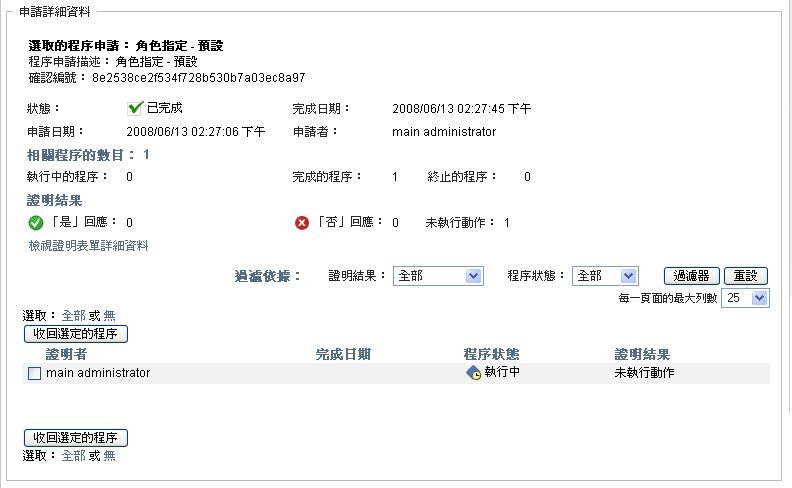
除了摘要中已顯示的資訊外,「」群組方塊還會顯示與此申請相關之所有程序的狀態資訊。
-
「」區段提供程序的總數,以及執行中、已完成和已終止的程序數目。
-
「」區段提供證明者如何回應的資料:
-
若要檢視特定證明表單的詳細資料,請按一下「」。
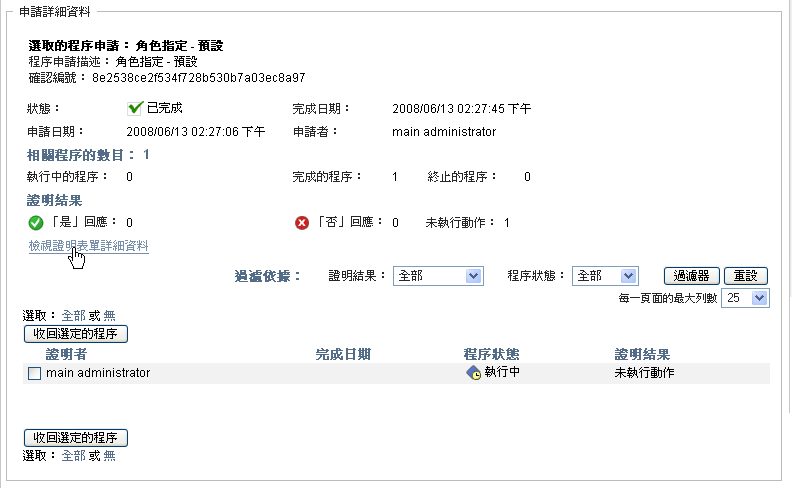
證明程序的表單詳細資料會顯示證明者可檢閱的資料種類。此表單詳細資料會依據證明類型為「使用者設定檔」、「SoD 違規」或「角色指定」而有所不同。
若要隱藏表單詳細資料,請在表單詳細資料群組方塊的上方按一下「」。

如需證明者在要求工作流程任務時必須檢閱之表單詳細資料的相關資訊,請參閱節 10.2.3, 要求任務。
-
您可以依照下列方式過濾程序清單:
-
若要僅檢視擁有特定結果的那些程序,請在「」下拉式清單中選取結果。
-
若要檢視擁有特定狀態的那些程序,請在「」下拉式清單中選取該狀態。
-
若要將已指定的過濾準則套用於顯示畫面,請按一下「」。
-
若要清除目前指定的過濾準則,請按一下「」。
-
-
若要設定每頁顯示的最大程序數,請在「」下拉式清單中選取一個數字。
-
若要檢查特定證明者的狀態,請查閱證明者的「」欄。
「」欄位會顯示程序的狀態以及狀態圖示。圖示提供了快速查看狀態的簡便方法。下表描述狀態碼:
-
若要收回一或多個程序,請選取證明者並按一下「」。如果想要收回所有的程序,請按一下「」。若要清除您的選擇,請按一下「」。
如果程序已完成或終止,則「」核取方塊會停用。如果高層級申請狀態為「已完成」或「錯誤」,則「」按鈕不會顯示。
-